Настройка DNS-записей — Домены — Справочный центр Timeweb
В панели управления аккаунтом вы можете настроить следующие записи для доменов и поддоменов:
- NS-серверы
- А и АААА
- MX
- SRV
- TXT
- SPF
- DKIM
- CNAME
Для настройки почты для домена (Яндекс.Почта, Mail.ru, Google) воспользуйтесь нашими инструкциями.
Чтобы настроить DNS-запись:
- Перейдите в раздел «Домены» — «Мои домены».
- Нажмите на значок шестеренки рядом с доменом и выберите пункт «Настройки DNS».
- Если нужно добавить новую запись, кликните «Добавить DNS-запись» и выберите ее тип из выпадающего списка.
- Если нужно изменить уже созданную запись, кликните на значок карандаша рядом с ней.
- Если нужно изменить NS-серверы домена, нажмите на ссылку справа вверху.

Удалить запись можно, нажав на крестик рядом с ней.
При добавлении или редактировании любой DNS-записи, для домена автоматически добавляется AAAA-запись на сервере (без отображения в панели). Наличие IPv6 никак не мешает работе сайта, но может помешать выпустить SSL-сертификат или привязать домен к конструктору сайтов Tilda. Чтобы удалить добавленную запись на сервере, создайте для домена в панели любую AAAA-запись и удалите ее.
Обратите внимание, что в рамках нашей системы невозможно указать какие-либо ресурсные записи для поддомена www, за исключением CNAME.
NS-серверы
Через панель Timeweb вы сможете редактировать NS-серверы только для доменов, зарегистрированных через ТаймВэб.Домены. Если домен находится под управлением другого регистратора, настроить NS можно только через панель соответствующего регистратора.
- Доступ в ПУ регистраторов
- Перенос доменов .ru и .рф в ТаймВэб.Домены
- В разделе «Домены» — «Мои домены» нажмите на значок шестеренки рядом с доменом и выберите пункт «Настройки DNS».

- Кликните на ссылку «Редактировать NS-серверы» справа вверху и укажите требуемые значения.
Для успешного делегирования домена необходимо указать не менее двух NS-серверов.
Если вы указываете NS-серверы на самом домене (т.е., например, для домена mydomain.ru прописываете ns1.mydomain.ru и ns2.mydomain.ru), то как минимум для двух из них необходимо указать IP-адреса.
Процедура делегирования домена на новые NS может занимать от 3 до 24 часов; после ее завершения на административный e-mail домена будет отправлено уведомление об успешном делегировании.
А и АААА
А и АААА — адресные записи, связывающие имя домена с его IP-адресом.
- В разделе «Домены» — «Мои домены» нажмите на значок шестеренки рядом с доменом и выберите пункт «Настройки DNS».
- Если нужно изменить существующую запись, кликните на значок карандаша рядом с ней. Если нужно добавить новую запись, кликните «Добавить DNS-запись» справа вверху и выберите нужный тип записи.

- Во всплывающем окне укажите необходимый IP-адрес.
Если удалить A-запись для домена, который делегирован на наши NS, для него в любом случае в качестве A-записи будет использоваться IP-адрес сервера, на котором расположен аккаунт. Если вам нужно, чтобы для домена не отдавалась никакая A-запись, она должна быть создана, но оставлена пустой.
MX
MX — записи для почтовых серверов.
- В разделе «Домены» — «Мои домены» нажмите на значок шестеренки рядом с доменом и выберите пункт «Настройки DNS».
- Если нужно изменить существующую запись, кликните на значок карандаша рядом с ней. Если нужно добавить новую запись, кликните «Добавить DNS-запись» справа вверху и выберите тип MX.
- Выберите нужный почтовый сервис или укажите необходимые значения вручную по кнопке «Другое»:
Созданные ранее MX-записи при этом нужно удалить.
SRV
Настройка этого типа записей требуется, например, при использовании протоколов SIP и XMPP (Jabber). Запросите параметры у провайдера Jabber-сервиса и укажите их в настройках домена.
1. В разделе «Домены» — «Мои домены» нажмите на значок шестеренки рядом с доменом и выберите пункт «Настройки DNS».
2. Кликните «Добавить DNS-запись» справа вверху и выберите тип SRV.
3. Заполните поля:
SRV-записи имеют формат:
_service._proto.name IN SRV priority weight port hostname
Где:
- service — имя сервиса;
- proto — имя протокола, обычно это _tcp или _udp;
- priority — приоритет записи;
- weight — вес записи;
- port — порт на сервере;
- hostname — хост, имя сервера.
К примеру, для указания SRV-записи:
_xmpp-server._tcp.domain.com. IN SRV 5 0 5269 xmpp-server.l.google.com.
в настройках нужно прописать:
- Служба: _xmpp-server
- Протокол: TCP
- Приоритет
- Порт: 5269
- Хост: xmpp-server.l.google.com
TXT
Чтобы настроить TXT для поддомена, ее необходимо прописывать у основного домена.
TXT-запись содержит вспомогательную информацию о домене (запись произвольных двоичных данных). TXT-записи используются, как правило, для настройки SPF и DKIM.
- В разделе «Домены» — «Мои домены» нажмите на значок шестеренки рядом с доменом и выберите пункт «Настройки DNS».
- Если нужно изменить существующую запись, кликните на значок карандаша рядом с ней. Если нужно добавить новую запись, кликните «Добавить DNS-запись» справа вверху и выберите тип TXT.
- Укажите необходимые значения.

SPF
Чтобы настроить SPF для поддомена, ее необходимо прописывать у основного домена.
Для доменов, делегированных на наши NS-серверы, SPF-запись указывается автоматически; в настройках вам доступно ее редактирование.
- В разделе «Домены» — «Мои домены» нажмите на значок шестеренки рядом с доменом и выберите пункт «Настройки DNS».
- Укажите необходимые значения:
Пример записи:
v=spf1 ip4:176.57.223.0/24 ip4:92.53.116.0/22 ~all
Подробнее о настройке SPF см. в отдельной статье.
Если вы меняли SPF-запись, а теперь вам необходимо указать SPF-запись Timeweb, укажите следующее значение:
v=spf1 include:_spf.timeweb.ru ~all
DKIM
Чтобы настроить DKIM для поддомена, ее необходимо прописывать у основного домена.
Если вы используете почту Timeweb, то для домена уже создана DKIM-подпись — необходимые настройки прописываются автоматически при создании в разделе «Почта» первого ящика на домене.
Если же вы используете сторонний почтовый сервис, вам необходимо запросить параметры для настройки DKIM у провайдера почтовой услуги и указать их в настройках домена.
1. В разделе «Домены» — «Мои домены» нажмите на значок шестеренки рядом с доменом и выберите пункт «Настройки DNS».
2. Если нужно изменить существующую запись, кликните на значок карандаша рядом с ней. Если нужно добавить новую запись, кликните «Добавить DNS-запись» справа вверху и выберите тип TXT.
3. В окне настроек укажите необходимое значение в поле «Хост», а также полученное от провайдера значение TXT-записи:
Для писем, отправляемых с сервера виртуального хостинга, настроить DKIM можно по следующей инструкции.
CNAME
Запись CNAME (каноническое имя) используется для наследования доменом всех ресурсных записей указанного домена, за исключением NS.
Обратите внимание:
- CNAME, настроенная для основного домена, будет прописана только для его www-поддомена.
- CNAME, настроенная для поддомена, будет прописана для поддомена и его www-поддомена.
1. В разделе «Домены» — «Мои домены» нажмите на значок шестеренки рядом с доменом и выберите пункт «Настройки DNS».
2. Если нужно изменить существующую запись, кликните на значок карандаша рядом с ней. Если нужно добавить новую запись, кликните «Добавить DNS-запись» справа вверху и выберите тип CNAME.
3. Укажите необходимые значения. Например, если необходимо, чтобы для test.mydomain.com были применены те же настройки DNS, что и для mydomain.com, необходимо указать его в качестве CNAME-записи:
Укажите необходимые значения. Например, если необходимо, чтобы для test.mydomain.com были применены те же настройки DNS, что и для mydomain.com, необходимо указать его в качестве CNAME-записи:
Если вы настраиваете Bitrix24, то для его корректной работы на нашем хостинге указание CNAME не потребуется. Достаточно сделать следующее:
Добавить необходимую A-запись для основного домена - Удалить все AAAA-записи
Управление личным доменом для сайта «Страницы GitHub»
Вы можете настроить или обновить определенные записи DNS и параметры репозитория, чтобы создать в домене по умолчанию для сайта GitHub Pages ссылку на личный домен.
GitHub Pages доступен в общедоступных репозиториях при использовании GitHub Free и GitHub Free для организаций, а также в общедоступных и частных репозиториях при использовании GitHub Pro, GitHub Team, GitHub Enterprise Cloud и GitHub Enterprise Server.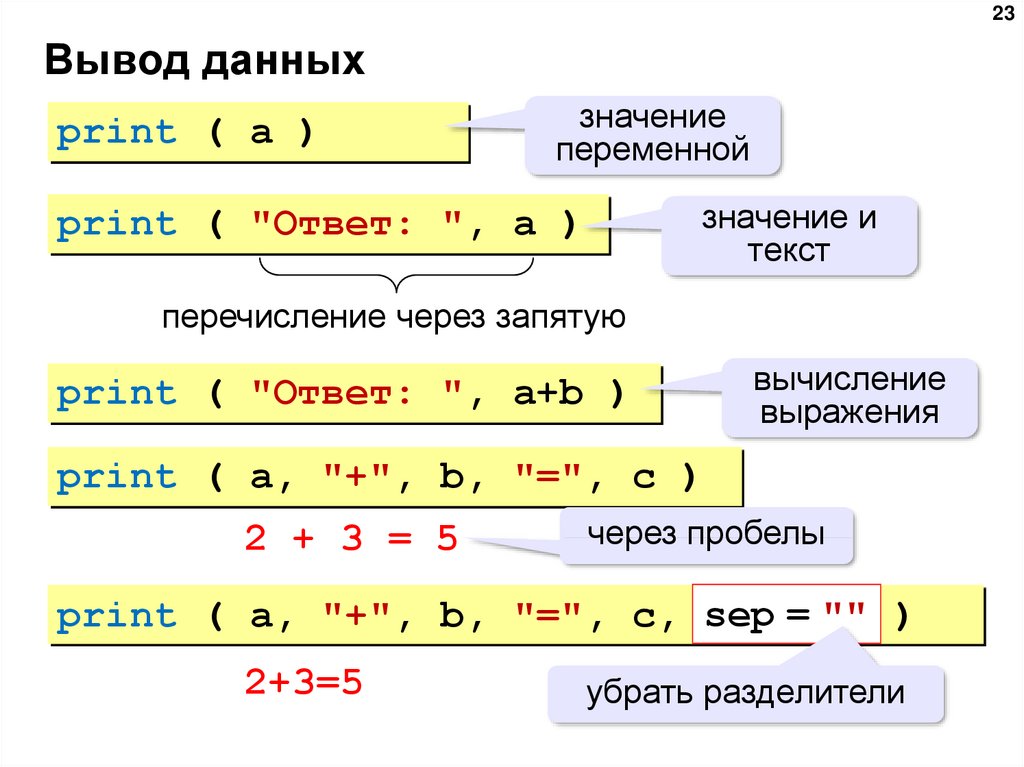 Дополнительные сведения см. в разделе Продукты GitHub.
Дополнительные сведения см. в разделе Продукты GitHub.
Пользователи с разрешениями администратора для репозитория могут настроить личный домен для сайта GitHub Pages.
Сведения о конфигурации личного домена
Прежде чем настраивать личный домен с помощью поставщика DNS, добавьте личный домен на сайт GitHub Pages. Настройка личного домена с помощью поставщика DNS без добавления личного домена в GitHub может привести к тому, что другой пользователь сможет разместить сайт на одном из поддоменов.
Команда dig, которую можно использовать для проверки правильности конфигурации записей DNS, не включена в Windows. Прежде чем проверять правильность настройки записей DNS, необходимо установить BIND.
Примечание. Распространение изменений DNS может занять до 24 часов.
Настройка поддомена
Чтобы настроить www или личный поддомен, например www.example.com или blog.example.com, необходимо добавить домен в параметры репозитория. После этого с помощью поставщика DNS настройте запись CNAME.
После этого с помощью поставщика DNS настройте запись CNAME.
В GitHubперейдите в репозиторий сайта. 1. Под именем репозитория щелкните Параметры. Если вкладка «Параметры» не отображается, выберите раскрывающееся меню и нажмите кнопку Параметры.
В разделе «Код и автоматизация» на боковой панели щелкните Страницы .
В поле «Личный домен» укажите личный домен и нажмите Сохранить. Если публикация выполняется из ветви, будет создана фиксация, которая добавляет файл
CNAMEв корень исходной ветви. Если публикация выполняется с помощью пользовательского рабочего процесса GitHub Actions, файлCNAMEне создается. Дополнительные сведения об источнике публикации см. в разделе Настройка источника публикации для сайта GitHub Pages.Примечание: Если личный домен является интернационализированным доменным именем, необходимо ввести версию в кодировке Punycode.

Дополнительные сведения о Punycodes см. в разделе Международное доменное имя.
Перейдите к поставщику DNS и создайте запись
CNAME, указывающую поддомен в домен по умолчанию для сайта. Например, если вы хотите использовать поддоменwww.example.comдля сайта пользователя, создайте записьCNAME, указывающуюwww.example.comв<user>.github.io. Если вы хотите использовать поддоменanother.example.comдля сайта организации, создайте записьCNAME, указывающуюanother.example.comв<organization>.github.io. ЗаписьCNAMEвсегда должна указывать в<user>.github.ioили<organization>.github.io, за исключением имени репозитория. Дополнительные сведения о создании правильной записи см. в документации поставщика DNS. Дополнительные сведения о домене по умолчанию для сайта см. в разделе Описание GitHub Pages.
Предупреждение: Настоятельно не рекомендуется использовать записи DNS с подстановочными знаками, такие как
1. Откройте ТерминалТерминалGIT Bash.*.example.com. Эти записи подвергают вас непосредственному риску поглощения домена, даже если вы проверите домен. Например, если убедитьсяexample.com, что пользователь не сможет использовать его,a.example.comно он все равно может взять на себяb.a.example.com(на что распространяется запись DNS с подстановочными знаками). Дополнительные сведения см. в разделе Проверка личного домена для GitHub Pages.Чтобы проверить правильность настройки записи DNS, используйте команду
dig, заменив WWW.EXAMPLE.COM своим поддоменом.$ dig WWW.EXAMPLE.COM +nostats +nocomments +nocmd > ;WWW.EXAMPLE.COM. IN A > WWW.EXAMPLE.COM. 3592 IN CNAME YOUR-USERNAME.github.io. > YOUR-USERNAME. github.io. 43192 IN CNAME GITHUB-PAGES-SERVER .
> GITHUB-PAGES-SERVER . 22 IN A 192.0.2.1
github.io. 43192 IN CNAME GITHUB-PAGES-SERVER .
> GITHUB-PAGES-SERVER . 22 IN A 192.0.2.1Если вы используете генератор статических сайтов для локального создания сайта и отправляете созданные файлы в GitHub, вытяните фиксацию, которая добавила файл CNAME в локальный репозиторий. Дополнительные сведения см. в разделе Устранение неполадок с личными доменами и страницами GitHub. 1. При необходимости, чтобы применить шифрование HTTPS для сайта, выберите Принудительно использовать HTTPS. Этот параметр может стать доступным в течение 24 часов. Дополнительные сведения см. в разделе Защита сайта GitHub Pages с помощью HTTPS.
Настройка домена apex
Чтобы настроить домен apex, например example.com, необходимо с помощью поставщика DNS настроить личный домен в параметрах репозитория и как минимум одну запись ALIAS, ANAME или A.
Если вы используете домен вершины в качестве личного домена, рекомендуется также настроить поддомен www. Если вы настроите правильные записи для каждого типа домена с помощью поставщика DNS, GitHub Pages автоматически создаст перенаправления между доменами. Например, если вы настраиваете
Если вы настроите правильные записи для каждого типа домена с помощью поставщика DNS, GitHub Pages автоматически создаст перенаправления между доменами. Например, если вы настраиваете www.example.com в качестве личного домена для сайта, а у вас есть записи DNS GitHub Pages, настроенные для вершины и доменов www, то example.com выполняет перенаправление в www.example.com. Обратите внимание, что автоматические перенаправления применяются только к поддомену www. Автоматические перенаправления не применяются к другим поддоменам, таким как blog. Дополнительные сведения см. в статье Настройка поддомена.
В GitHubперейдите в репозиторий сайта. 1. Под именем репозитория щелкните Параметры. Если вкладка «Параметры» не отображается, выберите раскрывающееся меню и нажмите кнопку Параметры.
В разделе «Код и автоматизация» на боковой панели щелкните Страницы .

В поле «Личный домен» укажите личный домен и нажмите Сохранить. Если публикация выполняется из ветви, будет создана фиксация, которая добавляет файл
CNAMEв корень исходной ветви. Если публикация выполняется с помощью пользовательского рабочего процесса GitHub Actions, файлCNAMEне создается. Дополнительные сведения об источнике публикации см. в разделе Настройка источника публикации для сайта GitHub Pages.Перейдите к поставщику DNS и создайте запись
ALIAS,ANAMEилиA. Вы также можете создавать записиAAAAдля поддержки IPv6. Дополнительные сведения о создании правильной записи см. в документации поставщика DNS.Предупреждение: Настоятельно не рекомендуется использовать записи DNS с подстановочными знаками, такие как
1. Откройте ТерминалТерминалGIT Bash.*.example.com. Эти записи подвергают вас непосредственному риску поглощения домена, даже если вы проверите домен. Например, если убедиться
Например, если убедиться example.com, что пользователь не сможет использовать его,a.example.comно он все равно может взять на себяb.a.example.com(на что распространяется запись DNS с подстановочными знаками). Дополнительные сведения см. в разделе Проверка личного домена для GitHub Pages.Чтобы проверить правильность настройки записи DNS, используйте команду
dig, заменив EXAMPLE.COM своим доменом apex. Убедитесь, что результаты соответствуют IP-адресам для GitHub Pages выше.- Для записей
A.$ dig EXAMPLE.COM +noall +answer -t A > EXAMPLE.COM 3600 IN A 185.199.108.153 > EXAMPLE.COM 3600 IN A 185.199.109.153 > EXAMPLE.COM 3600 IN A 185.199.110.153 > EXAMPLE.COM 3600 IN A 185.199.111.153
- Для записей
AAAA.$ dig EXAMPLE.COM +noall +answer -t AAAA > EXAMPLE.
 COM 3600 IN AAAA 2606:50c0:8000::153
> EXAMPLE.COM 3600 IN AAAA 2606:50c0:8001::153
> EXAMPLE.COM 3600 IN AAAA 2606:50c0:8002::153
> EXAMPLE.COM 3600 IN AAAA 2606:50c0:8003::153
COM 3600 IN AAAA 2606:50c0:8000::153
> EXAMPLE.COM 3600 IN AAAA 2606:50c0:8001::153
> EXAMPLE.COM 3600 IN AAAA 2606:50c0:8002::153
> EXAMPLE.COM 3600 IN AAAA 2606:50c0:8003::153
- Для записей
Если вы используете генератор статических сайтов для локального создания сайта и отправляете созданные файлы в GitHub, вытяните фиксацию, которая добавила файл CNAME в локальный репозиторий. Дополнительные сведения см. в разделе Устранение неполадок с личными доменами и страницами GitHub. 1. При необходимости, чтобы применить шифрование HTTPS для сайта, выберите Принудительно использовать HTTPS. Этот параметр может стать доступным в течение 24 часов. Дополнительные сведения см. в разделе Защита сайта GitHub Pages с помощью HTTPS.
Настройка домена apex и варианта поддомена
wwwПри использовании домена apex рекомендуется настроить сайт GitHub Pages для размещения содержимого как в домене apex, так и в варианте поддомена www этого домена.
Чтобы настроить поддомен www наряду с доменом apex, необходимо сначала настроить домен apex путем создания записи ALIAS, ANAME или A с помощью поставщика DNS. Дополнительные сведения см. в статье Настройка домена apex.
После настройки домена apex необходимо с помощью поставщика DNS настроить запись CNAME.
- Перейдите к поставщику DNS и создайте запись
CNAME, указывающуюwww.example.comв домене по умолчанию для вашего сайта:<user>.github.ioили<organization>.github.io. Не указывайте имя репозитория. Дополнительные сведения о создании правильной записи см. в документации поставщика DNS. Дополнительные сведения о домене по умолчанию для сайта см. в разделе Описание GitHub Pages. - Чтобы проверить правильность настройки записи DNS, используйте команду
dig, заменив WWW.EXAMPLE.COM своим вариантом поддоменаwww.$ dig WWW.
 EXAMPLE.COM +nostats +nocomments +nocmd
> ;WWW.EXAMPLE.COM IN A
> WWW.EXAMPLE.COM. 3592 IN CNAME YOUR-USERNAME.github.io.
> YOUR-USERNAME.github.io. 43192 IN CNAME GITHUB-PAGES-SERVER.
> GITHUB-PAGES-SERVER. 22 IN A 192.0.2.1
EXAMPLE.COM +nostats +nocomments +nocmd
> ;WWW.EXAMPLE.COM IN A
> WWW.EXAMPLE.COM. 3592 IN CNAME YOUR-USERNAME.github.io.
> YOUR-USERNAME.github.io. 43192 IN CNAME GITHUB-PAGES-SERVER.
> GITHUB-PAGES-SERVER. 22 IN A 192.0.2.1
Удаление личного домена
В GitHubперейдите в репозиторий сайта. 1. Под именем репозитория щелкните Параметры. Если вкладка «Параметры» не отображается, выберите раскрывающееся меню и нажмите кнопку Параметры.
В разделе «Код и автоматизация» на боковой панели щелкните Страницы .
В разделе «Личный домен» нажмите Удалить.
Защита личного домена
Если ваш сайт GitHub Pages отключен, но для него настроен личный домен, существует риск перехвата домена. Если личный домен настраивался с использованием поставщика DNS пока как ваш сайт отключен, это может привести к тому, что другой пользователь разместит сайт в одном из ваших поддоменов.
Проверка вашего личного домена запрещает другим пользователям GitHub использовать ваш домен со своими репозиториями. Если домен не проверен и ваш сайт GitHub Pages отключен, необходимо немедленно обновить или удалить записи DNS с помощью поставщика DNS. Дополнительные сведения см. в разделе Проверка личного домена для GitHub Pages.
Дополнительные материалы
- «Устранение неполадок с личными доменами и страницами GitHub»
Определение и идентификация записей
Эта политика была пересмотрена с 31 марта 2022 года. Индивидуальные изменения см. в исчерпанной версии.
Записи — это все, что содержит информацию, которая создается, создается, оформляется или получается в связи с транзакциями и официальной деятельностью Университета или оформляется в рамках деятельности Университета, включая исследования, обучение, обслуживание и управление. Примеры включают документы, книги, бумагу, электронные записи, фотографии, видео, звукозаписи, базы данных и другие подборки данных, которые используются для различных целей, или другие материалы, независимо от физической формы или характеристик.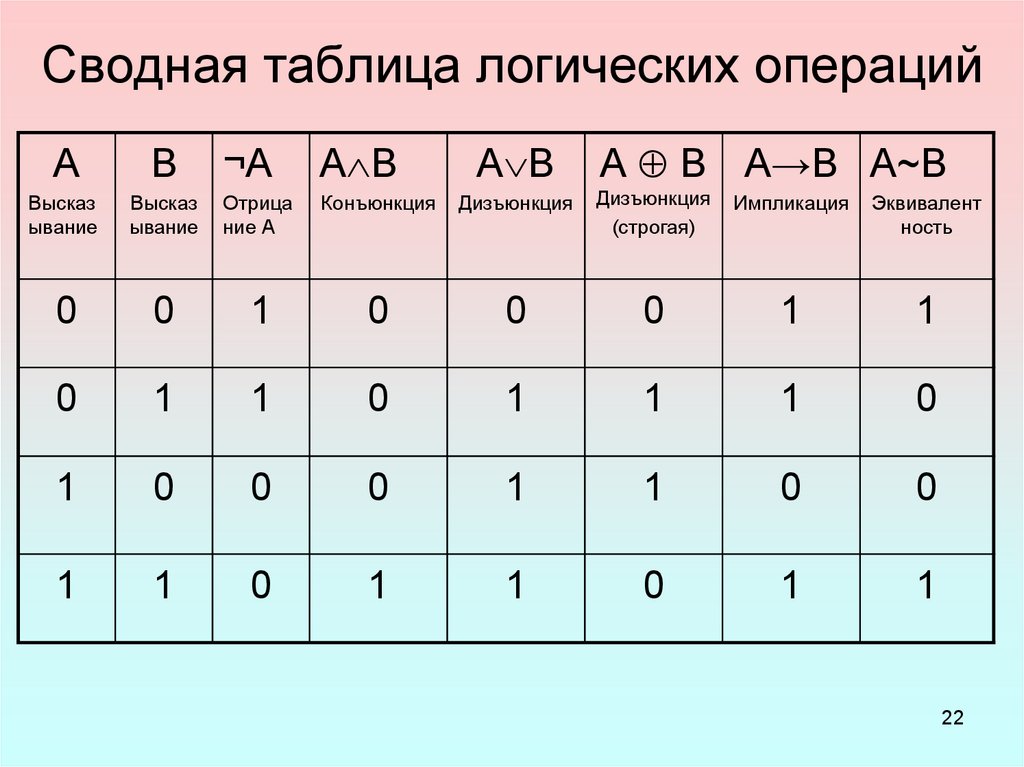
Записи можно разделить на две категории: 1) Официальные и 2) Временные/удобные.
- «Официальные записи»:
- записи, обладающие юридически признанным и подлежащим исполнению в судебном порядке качеством установления некоторого факта, политики или институциональной позиции или решения.
- Единственная официальная копия документа, хранящегося в архиве административной единицы Университета, которая обычно, но не всегда, является оригиналом.
- с учетом требований к хранению документации, включенных в Программу управления документацией и График хранения.
- «Временные/удобные записи»:
- дубликатов официальных документов.
- дополнительных копий документов или записей, созданных или сохраненных для удобного доступа и/или для справки, включая компьютерные резервные копии и копии компьютерных файлов. (Подробные сведения о резервном копировании электронных записей см. в Политике резервного копирования и восстановления ИТ-ресурсов Университета Айовы.
 )
) - разная корреспонденция, не имеющая служебного значения.
- версий или черновиков отчетов, заметок, файлов обработки текстов, писем, сообщений или сообщений (электронных или иных), которые используются для разработки окончательного официального документа.
- записей, не подпадающих под требование хранения и подлежащих уничтожению, когда они перестают быть полезными (используя методы безопасного уничтожения, если они содержат конфиденциальную информацию).
Конфиденциальная информация может содержаться как в официальных, так и во временных/удобных записях. Конфиденциальная информация – это информация различного рода, которую Университет получает и считает конфиденциальной, если иное не предписано судом, законным хранителем документации или другим лицом, должным образом уполномоченным на раскрытие такой информации. Примеры включают: студенческие записи, медицинские записи, персональные записи, информацию, связанную с безопасностью, и т.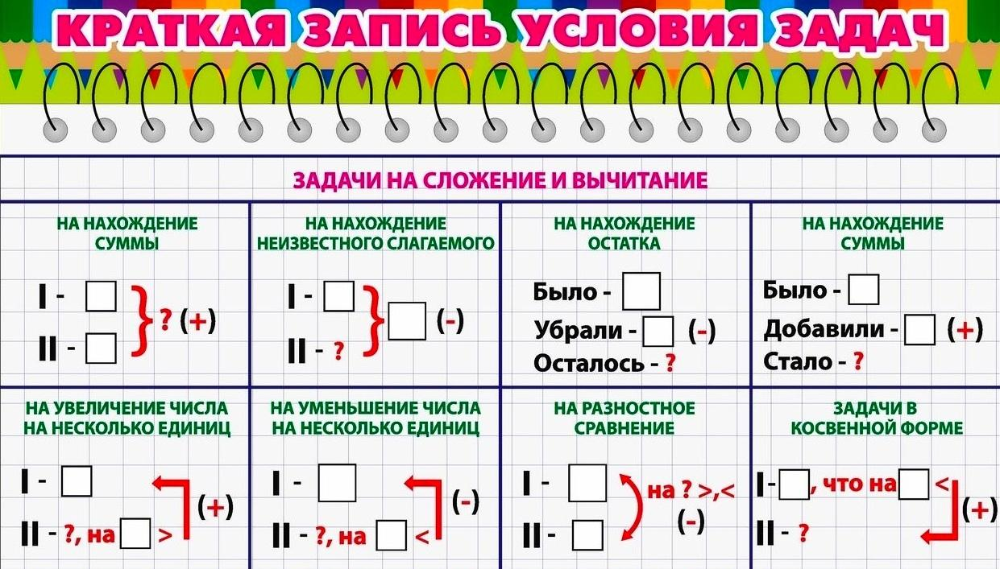 д. (см. Код штата Айова 22.7, Конфиденциальные записи.) Преподаватели и сотрудники университета должны определить, содержат ли записи конфиденциальную информацию, при проведении инвентаризации документации отдела, а также поддерживать и уничтожать их соответствующим образом.
д. (см. Код штата Айова 22.7, Конфиденциальные записи.) Преподаватели и сотрудники университета должны определить, содержат ли записи конфиденциальную информацию, при проведении инвентаризации документации отдела, а также поддерживать и уничтожать их соответствующим образом.
Либо официальные, либо временные/удобные записи также могут содержать важную информацию. Жизненно важная информация считается важной для деятельности отдела (и/или университета) и включает информацию, которая может предотвратить серьезную ответственность или риск отдела, или замена которой будет чрезвычайно дорогостоящей. В случае стихийного бедствия эта информация, если она будет уничтожена, затруднит нормальную деятельность отдела. Преподаватели и сотрудники университета должны определить, содержат ли записи жизненно важную информацию, а также поддерживать и утилизировать их соответствующим образом.
Любая запись, официальная или временная/удобная, может считаться общедоступной записью; однако не все публичные записи подлежат публикации (см. страницу публичных записей Университета Айовы или Кодекс штата Айова 22.7).
страницу публичных записей Университета Айовы или Кодекс штата Айова 22.7).
Что такое запись? | Библиотеки Университета штата Огайо
Запись — это документ, данные, набор данных, которые созданы или получены в ходе деятельности организации, которые:
- имеет Контент , то есть текст, данные, метаданные, символы, числа, изображения и/или звуки, составляющие сущность записи
- имеет Структуру , то есть физическую и внутреннюю организацию Контента.
- имеет Фиксированность , то есть качество Контента является стабильным и устойчивым к изменениям
- имеет контекст , то есть организационные, функциональные и операционные обстоятельства, связанные с созданием, получением, хранением или использованием записи, и
- сохраняется как Свидетельство деятельности организации[*]
Пересмотренный кодекс штата Огайо (ORC) определяет, какие записи предназначены для «государственных» агентств, организаций и учреждений, которые должны соблюдать эти правила:
- ORC 149.
 011(G) определяет записи как «…любой документ, устройство , или предмет, независимо от физической формы или характеристик, созданный или полученный или находящийся под юрисдикцией любого государственного учреждения штата или его политических подразделений, который служит для документирования организации, функций, политики, решений, процедур, операций , или другие виды деятельности офиса».
011(G) определяет записи как «…любой документ, устройство , или предмет, независимо от физической формы или характеристик, созданный или полученный или находящийся под юрисдикцией любого государственного учреждения штата или его политических подразделений, который служит для документирования организации, функций, политики, решений, процедур, операций , или другие виды деятельности офиса». - ORC149.43 далее определяет подмножество записей как «общедоступные записи», которые доступны для всеобщего ознакомления: «…любая запись, как определено в ORC 149.011(G), которая хранится в любом государственном учреждении с некоторыми исключениями, такими как медицинские записи, записи о подготовке к судебному разбирательству, конфиденциальные записи расследования правоохранительных органов, записи об интеллектуальной собственности, записи профиля донора и записи, разглашение которых запрещено законом штата или федеральным законодательством».
- ORC определяет в 149.011(A) и (B) государственное учреждение как «…любое государственное учреждение…учрежденное законами этого штата…включая любое поддерживаемое государством высшее учебное заведение…»
- Наконец, ORC 149.
 33(B) уполномочивает поддерживаемые государством высшие учебные заведения запускать свои собственные программы управления документами, заявляя: «Попечительские советы поддерживаемых государством высших учебных заведений несут полную ответственность за создание и управление программой документации для их соответствующих учреждений. Советы должны применять эффективные и экономичные методы управления для создания, использования, ведения, хранения, сохранения и распоряжения документами своих соответствующих учреждений.
33(B) уполномочивает поддерживаемые государством высшие учебные заведения запускать свои собственные программы управления документами, заявляя: «Попечительские советы поддерживаемых государством высших учебных заведений несут полную ответственность за создание и управление программой документации для их соответствующих учреждений. Советы должны применять эффективные и экономичные методы управления для создания, использования, ведения, хранения, сохранения и распоряжения документами своих соответствующих учреждений.
Таким образом, запись — это «…любой документ, устройство или предмет, независимо от физической формы или характеристик…», созданный или полученный в ходе деятельности отделения/подразделения/организации университета, отвечающий критериям содержание, структура, постоянство, контекст, как обсуждалось выше, и поддерживается как свидетельство деятельности(й) организации.
Записи могут включать, но не ограничиваться :
- общая корреспонденция
- записи финансовых транзакций
- рабочих документов, включая черновики, версии и копии баз данных (включая базовые таблицы, а также стандартные отчеты)
- студенческая и курсовая документация и стенограммы
- кадровая документация
- веб-сайтов (включая веб-страницы, изображения, документы и аудио/видео файлы)
- электронные резервные носители (включая ленты, диски и другие устройства хранения)
- электронная почта
Дополнительную терминологию по управлению архивами и документами можно найти по адресу:
- The ARMA International Глоссарий терминов по управлению документами и информацией , 3-е издание .





 l.google.com.
l.google.com.
 57.223.0/24 ip4:92.53.116.0/22 ~all
57.223.0/24 ip4:92.53.116.0/22 ~all

 github.io. 43192 IN CNAME GITHUB-PAGES-SERVER .
> GITHUB-PAGES-SERVER . 22 IN A 192.0.2.1
github.io. 43192 IN CNAME GITHUB-PAGES-SERVER .
> GITHUB-PAGES-SERVER . 22 IN A 192.0.2.1
 Например, если убедиться
Например, если убедиться  COM 3600 IN AAAA 2606:50c0:8000::153
> EXAMPLE.COM 3600 IN AAAA 2606:50c0:8001::153
> EXAMPLE.COM 3600 IN AAAA 2606:50c0:8002::153
> EXAMPLE.COM 3600 IN AAAA 2606:50c0:8003::153
COM 3600 IN AAAA 2606:50c0:8000::153
> EXAMPLE.COM 3600 IN AAAA 2606:50c0:8001::153
> EXAMPLE.COM 3600 IN AAAA 2606:50c0:8002::153
> EXAMPLE.COM 3600 IN AAAA 2606:50c0:8003::153 EXAMPLE.COM +nostats +nocomments +nocmd
> ;WWW.EXAMPLE.COM IN A
> WWW.EXAMPLE.COM. 3592 IN CNAME YOUR-USERNAME.github.io.
> YOUR-USERNAME.github.io. 43192 IN CNAME GITHUB-PAGES-SERVER.
> GITHUB-PAGES-SERVER. 22 IN A 192.0.2.1
EXAMPLE.COM +nostats +nocomments +nocmd
> ;WWW.EXAMPLE.COM IN A
> WWW.EXAMPLE.COM. 3592 IN CNAME YOUR-USERNAME.github.io.
> YOUR-USERNAME.github.io. 43192 IN CNAME GITHUB-PAGES-SERVER.
> GITHUB-PAGES-SERVER. 22 IN A 192.0.2.1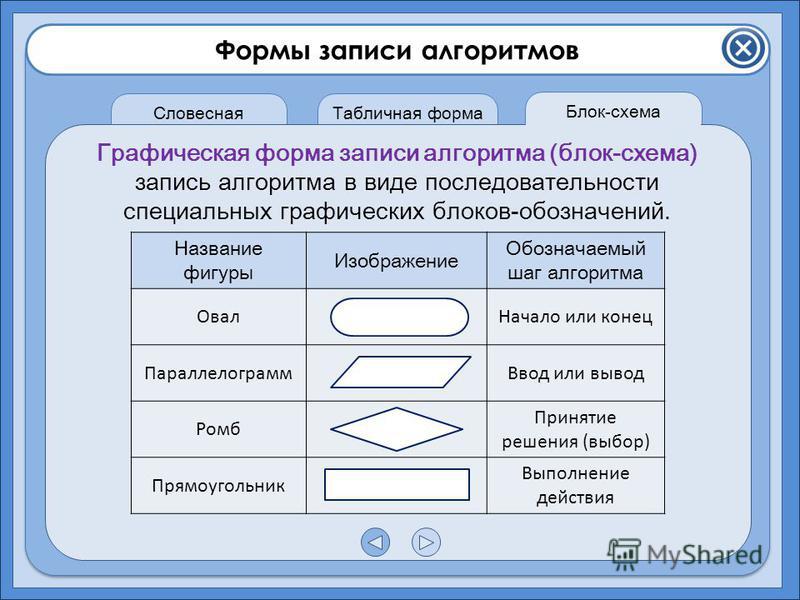 )
) 011(G) определяет записи как «…любой документ, устройство , или предмет, независимо от физической формы или характеристик, созданный или полученный или находящийся под юрисдикцией любого государственного учреждения штата или его политических подразделений, который служит для документирования организации, функций, политики, решений, процедур, операций , или другие виды деятельности офиса».
011(G) определяет записи как «…любой документ, устройство , или предмет, независимо от физической формы или характеристик, созданный или полученный или находящийся под юрисдикцией любого государственного учреждения штата или его политических подразделений, который служит для документирования организации, функций, политики, решений, процедур, операций , или другие виды деятельности офиса». 33(B) уполномочивает поддерживаемые государством высшие учебные заведения запускать свои собственные программы управления документами, заявляя: «Попечительские советы поддерживаемых государством высших учебных заведений несут полную ответственность за создание и управление программой документации для их соответствующих учреждений. Советы должны применять эффективные и экономичные методы управления для создания, использования, ведения, хранения, сохранения и распоряжения документами своих соответствующих учреждений.
33(B) уполномочивает поддерживаемые государством высшие учебные заведения запускать свои собственные программы управления документами, заявляя: «Попечительские советы поддерживаемых государством высших учебных заведений несут полную ответственность за создание и управление программой документации для их соответствующих учреждений. Советы должны применять эффективные и экономичные методы управления для создания, использования, ведения, хранения, сохранения и распоряжения документами своих соответствующих учреждений.